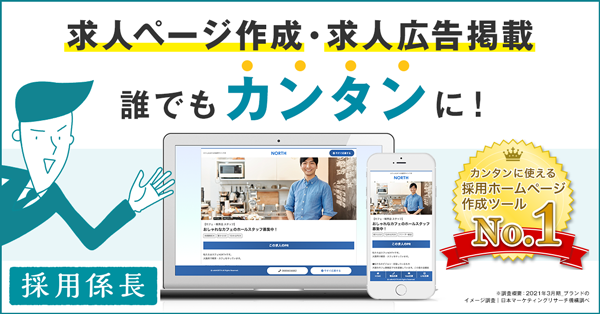今回はIndeedに登録をおこなったが、「まだログインをしていない」「ログイン方法がわからない」という人事・採用担当者様に向けてIndeedへのログイン方法をご紹介します。
目次
Indeed(インディード)と検索
はじめにブラウザを開き、Yahoo!やGoogleなどの検索エンジンから「Indeed」または「インディード」のキーワードを入力し検索します。
以下URLからログイン可能です。
IndeedログインURL
https://jp.indeed.com/
求人広告を掲載したい方へ
採用係長は、作成した採用サイトを最大5つの検索エンジンにワンクリックで連携できます。
求人掲載が無料で始められる「採用係長」。ぜひ一度お試しくださいませ。
仕事探し | Indeed (インディード)をクリック

検索エンジンから検索をかけると「仕事探し | Indeed (インディード)」のリンクが表示されますので「求人広告を掲載」をクリックします。
ページ右上の「ログイン」をクリック

リンクをクリックするとIndeedサイトへと遷移しますのでページ右上の「ログイン」をクリックします。
メールアドレスとパスワードを入力

メールアドレスとパスワードを入力する画面がでてきますので、アカウント登録時の情報を入力し、ログインをクリックします。
※「ログインしたままにする」にチェックを入れておけば、次回からメールアドレスとパスワードを入力する手間が省けるため、頻繁にログインする場合はチェックをいれておきましょう。
パスワードを忘れてしまった場合は、下部に表示されている「パスワードをお忘れですか?」のリンクからIndeedアカウントに登録したメールアドレスを入力し、パスワードの再発行をおこないます。
また、GoogleやLINE、Facebookなどの他サービスを利用しアカウント登録している場合、「または」の次に表示されている「Googleでログイン」などのボタンをクリックするとログインできます。
サイト内にてメールアドレスが右上に表示されていればOK

画面右上の人物アイコンをクリックしてメールアドレスが表示されていれば、無事にログイン完了です。
※アカウント情報の入力が未完了の場合は、基本情報を入力する欄が出てきますので、
表示された項目内容を入力し登録完了となります。
求人票や応募者の管理をする
ログイン画面では「概要」「求人」「応募者」「オリジナル採用ページ」のタブが用意されており「求人」をクリックすれば求人の管理画面に遷移、「応募者」では応募者の管理画面に遷移します。
「求人」のタブでは、求人の掲載ステータスや原稿内容の変更、閲覧数や求人に対する応募人数を簡単に確認できます。
「応募者」のタブでは応募者の確認や面接日の設定、求職者へのメッセージなどを管理画面で一括におこなえ、採用業務にかかる工数を削減することができます。
※関連記事はこちら
⇒【Indeed】応募者管理機能の特徴と使い方|無料で使えて高機能って本当?
まとめ
今回はIndeed(インディード)の管理画面へのログイン方法についてお伝えしましたが、いかがでしたでしょうか。
Indeedは抜群の知名度を誇る求人サイトで、無料で求人の掲載が可能です。
この機会にIndeedへの求人掲載をご検討いただいてみてはいかがでしょうか。
無料で始める採用マーケティングツール『採用係長』は、あらゆる業種の採用活動をサポートするサービスです。 求人検索エンジンへの掲載はもちろん、応募意欲を高める求人票作成から応募管理まで幅広くカバー。簡単な質問に答えるだけで、会社のPR文を自動作成してくれる機能をはじめ、魅力的な機能が充実しています。
職種名・仕事内容にキーワードをしっかりと盛り込み、応募数アップを目指したい方は、『採用係長』の利用を検討してみてはいかがでしょうか。
→まずは無料登録から『採用係長』
採用係長については、下記の記事で詳しく解説しています。
⇒採用係長とは? 採用係長でできることを詳しく解説。導入事例や評判も紹介します
同じカテゴリ内の人気記事